个人电脑中保存了大量的个人和敏感数据,在如今信息时代。设置开机密码是非常重要的一项措施,为了保护这些数据的安全性。从而保障您的计算机和隐私的安全、本文...
2023-11-23 144 开机密码设置
在当今信息技术高速发展的时代,个人电脑已经成为了我们生活、学习和工作中必不可少的工具。然而,随之而来的安全问题也日益凸显。为了保护个人电脑中的重要数据和隐私,设置开机密码已成为了必备的安全措施之一。本文将详细介绍如何在Win7系统中设置开机密码,提高电脑的安全性。
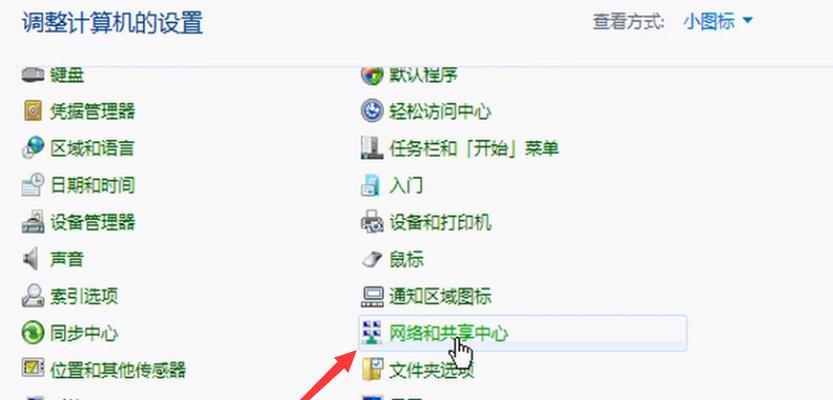
Win7系统下设置开机密码的步骤及注意事项
通过Win7系统的用户账户控制面板,我们可以轻松设置开机密码。在开始菜单中点击“控制面板”,然后选择“用户账户和家庭安全”。在打开的窗口中,点击“用户账户”选项,进入用户账户管理界面。
点击“更改您的Windows密码”
在用户账户管理界面中,我们需要点击“更改您的Windows密码”选项。在弹出的窗口中,系统会要求我们输入当前的登录密码以验证身份。

输入当前密码验证身份
在这一步中,我们需要输入当前的登录密码。这是为了确保只有授权用户才能够更改密码。
选择“创建密码”
在输入当前密码后,系统会自动跳转到“创建密码”选项。在这一步中,我们需要输入新的登录密码,并进行确认。
设置密码提示问题
为了方便找回密码,Win7系统提供了设置密码提示问题的功能。我们可以通过选择合适的问题,并填写相应的答案来确保我们能够在忘记密码时找回。

点击“创建密码”
在完成以上步骤后,我们需要点击“创建密码”按钮来确认设置。系统将会提示密码设置成功,并要求我们重新启动计算机以使设置生效。
重新启动计算机
在完成密码设置后,我们需要重新启动计算机。在下次开机时,系统将会要求我们输入设置好的密码进行登录。
设置开机自动登录
若我们不想每次开机都输入密码,Win7系统也提供了自动登录功能。我们可以在用户账户管理界面中找到“重置密码”选项,在弹出的窗口中选择“不要为我的帐户设定密码”,然后按照提示操作即可。
忘记密码怎么办?
如果不慎忘记了开机密码,不要担心。我们可以通过使用密码重置工具来解决这个问题。这些工具通常需要在别的电脑上使用,并按照指引操作来重置密码。
定期更换密码
为了保护个人电脑的安全,我们应该定期更换密码。这样可以防止他人猜测到我们的密码,并增加系统的安全性。
保护密码的安全性
设置强密码是保护个人电脑安全的重要一环。我们应该选择包含字母、数字和特殊符号的复杂密码,并避免使用常见的生日、电话号码等信息作为密码。
不要轻易透露密码
为了避免密码泄露,我们应该谨慎对待透露密码的场合。尽量避免在公共网络中输入密码,同时避免将密码直接告知他人。
设置双重验证
为了进一步增强系统的安全性,我们可以考虑使用双重验证机制。例如,可以通过手机短信验证码来验证登录身份,以防止他人未经授权登录。
保持系统更新
保持Win7系统及其相关软件的更新非常重要。及时安装最新的安全补丁可以修复系统漏洞,提高系统的安全性。
通过以上的步骤,我们可以轻松地在Win7系统中设置开机密码,提升个人电脑的安全性。同时,我们还介绍了密码的保护和管理策略,以及其他增强系统安全性的方法。通过合理设置密码,并定期更换和保护好密码的安全,我们可以更好地保护个人电脑中的数据和隐私。
标签: 开机密码设置
版权声明:本文内容由互联网用户自发贡献,该文观点仅代表作者本人。本站仅提供信息存储空间服务,不拥有所有权,不承担相关法律责任。如发现本站有涉嫌抄袭侵权/违法违规的内容, 请发送邮件至 3561739510@qq.com 举报,一经查实,本站将立刻删除。
相关文章

个人电脑中保存了大量的个人和敏感数据,在如今信息时代。设置开机密码是非常重要的一项措施,为了保护这些数据的安全性。从而保障您的计算机和隐私的安全、本文...
2023-11-23 144 开机密码设置